Microsoft Teams에서 Wiki 모임 노트 액세스
Teams는 위키를 단계적으로 폐지하고 있습니다. 기존 Wiki 모임 노트에 계속 액세스할 수 있지만 Teams 모임에서 편집하거나 새 위키를 만들 수는 없습니다. Teams 모임에서 노트를 작성하려면 Microsoft Teams에서 모임 노트 작성을 참조하세요.
Wiki 모임 노트에 액세스
wiki에 저장된 이전 모임 노트에 액세스하려면 다음을 수행합니다.
-
Teams 왼쪽에 있는 일정으로 이동합니다.
-
이전 노트를 보려는 모임 또는 모임 시리즈를 선택합니다.
-
모임 팝업에서 참가자와 채팅을 선택합니다. 그러면 모임 채팅이 열립니다.
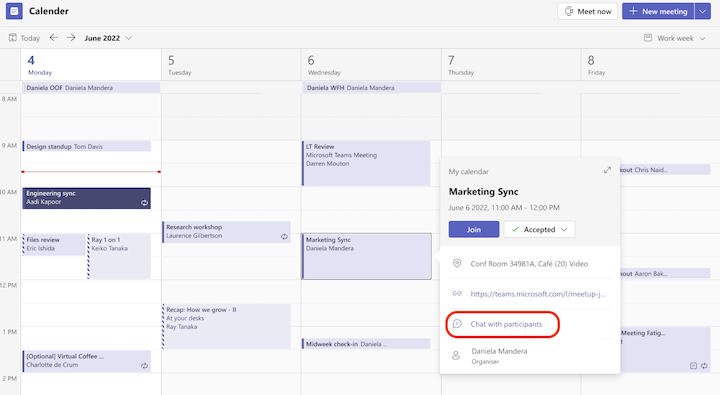
-
모임 채팅의 맨 위에 있는 배너에서 다운로드 를 선택합니다. 그러면 모임 노트가 파일로 다운로드됩니다.
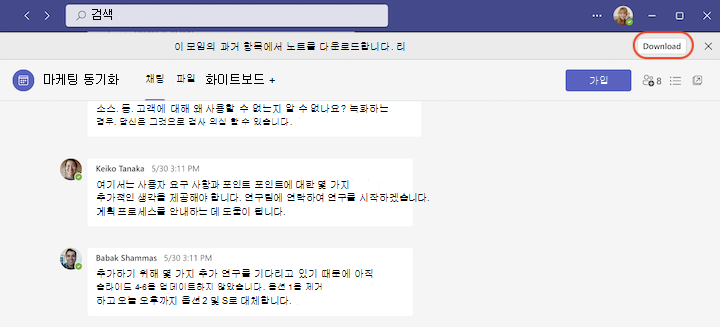
또는 목록을 스크롤하거나 검색 상자를 사용하여 Teams 왼쪽의 채팅 에서 모임 채팅을 찾습니다. 그런 다음 채팅 스레드 맨 위에 있는 배너에서 다운로드 를 선택합니다.
참고 사항:
-
모임 노트를 다운로드할 수 있는 권한이 없는 사용자도 있습니다.
-
모임 노트를 유지 관리하는 사람이 더 이상 OneDrive에 액세스할 수 없는 경우 다른 모임 참가자가 모임 노트를 볼 수 없습니다.
위키 모임 노트 공유
wiki에서 다운로드한 모임 노트를 보고 공유하려면 다음을 수행합니다.
-
기본 애플리케이션을 선택하여 다운로드한 파일을 엽니다.
팁: 다운로드한 파일에는 비정형 문자가 포함될 수 있습니다. 다운로드한 모임 노트를 보려면 Microsoft Word 사용하는 것이 좋습니다.
-
여기에서 다음과 같은 몇 가지 옵션이 있습니다.
-
노트의 내용을 복사하여 향후 모임의 모임 노트에 붙여넣습니다. 이는 진행 중인 모임 시리즈에 대한 모임 노트의 연속성을 보장하는 좋은 방법입니다.
-
Word 문서로 저장하고 다른 사용자와 공유합니다.
-
참고: 원래 위키 모임 노트에 포함된 이미지는 다운로드한 파일에 표시되지 않습니다.










